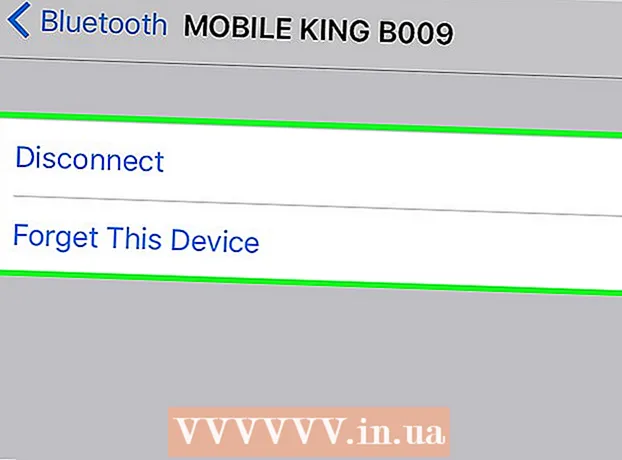Autor:
Christy White
Data De Criação:
4 Poderia 2021
Data De Atualização:
1 Julho 2024

Contente
- Dar um passo
- Método 1 de 4: usando o site do Gmail
- Método 2 de 4: Usando o aplicativo Gmail para celular
- Método 3 de 4: Usando o aplicativo iPhone Mail
- Método 4 de 4: usando o Microsoft Outlook
Este wikiHow ensina como verificar sua conta de e-mail do Google (chamada "Gmail") no site do Gmail, no aplicativo móvel do Gmail, no aplicativo iPhone Mail ou no Microsoft Outlook.
Dar um passo
Método 1 de 4: usando o site do Gmail
 Vamos para https://www.gmail.com em um navegador da web. Modelo https://www.gmail.com na barra de endereço do seu navegador e pressione ↵ Entre.
Vamos para https://www.gmail.com em um navegador da web. Modelo https://www.gmail.com na barra de endereço do seu navegador e pressione ↵ Entre.  Digite o endereço de e-mail ou número de telefone da sua conta do Google e pressione O próximo.
Digite o endereço de e-mail ou número de telefone da sua conta do Google e pressione O próximo.- Se você não tem uma conta do Gmail, pode criar uma clicando em "Mais opções" e em "Criar conta".
 Digite sua senha e pressione O próximo. Isso o levará para a caixa de entrada de sua conta de e-mail do Google.
Digite sua senha e pressione O próximo. Isso o levará para a caixa de entrada de sua conta de e-mail do Google. - Se outra página abrir, clique em Caixa de entrada no canto superior esquerdo da página do Gmail, sob o botão vermelho "Escrever".
 Clique em uma mensagem para abri-la e lê-la. A mensagem é expandida na janela.
Clique em uma mensagem para abri-la e lê-la. A mensagem é expandida na janela. - Clique nele Responder campo na parte inferior da mensagem para responder.
- Clique no ícone da lixeira na parte superior da mensagem para excluí-la.
- Clique em Caixa de entrada no canto superior direito para fechar a mensagem e retornar à caixa de entrada.
- Explore os outros recursos do Gmail para se familiarizar com sua interface.
Método 2 de 4: Usando o aplicativo Gmail para celular
 Abra o aplicativo Gmail. Este é o aplicativo com um ícone de envelope lacrado em vermelho e branco.
Abra o aplicativo Gmail. Este é o aplicativo com um ícone de envelope lacrado em vermelho e branco. - Se você não tiver o aplicativo Gmail em seu dispositivo móvel, poderá baixá-lo para iPhone na iTunes App Store ou para Android na Google Play Store.
 Faça login em sua conta do Gmail:
Faça login em sua conta do Gmail:- No iPhone, toque em FAZER LOGIN.
- No Android, toque em PULAR.
 Adicione sua conta do Gmail. Se sua conta do Gmail já estiver listada, toque na chave ao lado dela para que fique na posição "LIGADA". Diferente;
Adicione sua conta do Gmail. Se sua conta do Gmail já estiver listada, toque na chave ao lado dela para que fique na posição "LIGADA". Diferente; - No iPhone, toque em + Adicionar conta. Isso o levará para a página de Contas do Google.
- No Android, toque em + Adicionar endereço de e-mail e toque Google. Isso o levará para a página de contas do Google.
 Digite seu endereço do Gmail e pressione O próximo.
Digite seu endereço do Gmail e pressione O próximo.- Se você não tem uma conta do Gmail, pode criar uma clicando em Mais opções e então toque Crie a sua conta aqui no iPhone ou Criar uma nova conta no Android.
 Digite sua senha do Gmail e pressione O próximo.
Digite sua senha do Gmail e pressione O próximo. Termine de adicionar sua conta do Gmail.
Termine de adicionar sua conta do Gmail.- No iPhone, toque em CONCLUÍDO.
- No Android, toque duas vezes O PRÓXIMOe toque LEVE-ME AO GMAIL.
 Toque em ☰ . Isso está no canto superior esquerdo.
Toque em ☰ . Isso está no canto superior esquerdo.  Toque em Tudo (iPhone) ou Caixa de entrada (Android). Isso o levará para a caixa de entrada do Gmail, onde poderá ver seus e-mails mais recentes.
Toque em Tudo (iPhone) ou Caixa de entrada (Android). Isso o levará para a caixa de entrada do Gmail, onde poderá ver seus e-mails mais recentes.  Toque em uma mensagem na caixa de entrada para abri-la e lê-la.
Toque em uma mensagem na caixa de entrada para abri-la e lê-la.- Toque na seta no canto inferior direito para responder.
- Toque no ícone da lixeira na parte inferior da tela para excluir uma mensagem.
- Toque no canto superior esquerdo X para fechar uma mensagem e retornar à caixa de entrada.
Método 3 de 4: Usando o aplicativo iPhone Mail
 Abrir configurações. Este é um aplicativo cinza com engrenagens
Abrir configurações. Este é um aplicativo cinza com engrenagens  Role para baixo e toque em Mail. Isso está em uma seção com outros aplicativos da Apple, como Calendário e Notas.
Role para baixo e toque em Mail. Isso está em uma seção com outros aplicativos da Apple, como Calendário e Notas.  Toque em Contas. Esta é a primeira parte do menu.
Toque em Contas. Esta é a primeira parte do menu.  Toque em Adicionar Conta. Isso está na parte inferior da seção "CONTAS".
Toque em Adicionar Conta. Isso está na parte inferior da seção "CONTAS".  Toque em Google. Isso está no meio da lista.
Toque em Google. Isso está no meio da lista.  Digite seu endereço do Gmail no campo rotulado.
Digite seu endereço do Gmail no campo rotulado.- Se você não tiver uma conta do Gmail, precisará criar uma.
 Toque em O PRÓXIMO. Este é um botão azul na tela.
Toque em O PRÓXIMO. Este é um botão azul na tela.  Digite sua senha no campo rotulado.
Digite sua senha no campo rotulado. Toque em O próximo. Este é um botão azul na tela.
Toque em O próximo. Este é um botão azul na tela. - Se você ativou a verificação em duas etapas para o Gmail, insira o código de verificação que você recebeu por SMS ou Autenticador.
 Deslize "Mail" para a posição "To"
Deslize "Mail" para a posição "To"  Toque em Salve . Ele está no canto superior direito da tela. Agora você pode enviar e receber mensagens do Gmail usando o aplicativo Mail integrado do iPhone.
Toque em Salve . Ele está no canto superior direito da tela. Agora você pode enviar e receber mensagens do Gmail usando o aplicativo Mail integrado do iPhone.  Abra o aplicativo Mail. Este é um aplicativo azul e branco com um ícone de envelope lacrado e deve abrir sua caixa de entrada.
Abra o aplicativo Mail. Este é um aplicativo azul e branco com um ícone de envelope lacrado e deve abrir sua caixa de entrada. - Se não abrir sua caixa de entrada imediatamente, toque em no canto superior esquerdo Caixas de correio e toque Gmail.
 Toque em uma mensagem na caixa de entrada para abri-la e lê-la.
Toque em uma mensagem na caixa de entrada para abri-la e lê-la.- Toque na seta no canto inferior direito para responder.
- Toque no ícone da lixeira na parte inferior da tela para excluir uma mensagem.
- Toque no canto superior esquerdo Voltar para fechar uma mensagem e retornar à caixa de entrada.
Método 4 de 4: usando o Microsoft Outlook
 Abra o Outlook em seu computador.
Abra o Outlook em seu computador. Clique na aba Arquivo ou menu.
Clique na aba Arquivo ou menu. Clique em Contas.
Clique em Contas. Clique em Adicionar Conta.
Clique em Adicionar Conta. Clique em Conta de e-mail.
Clique em Conta de e-mail. Digite seu nome no campo rotulado.
Digite seu nome no campo rotulado. Digite seu endereço e senha do Gmail no campo rotulado.
Digite seu endereço e senha do Gmail no campo rotulado. Clique em Adicionar Conta e feche a caixa de diálogo.
Clique em Adicionar Conta e feche a caixa de diálogo. Clique em Gmail no painel esquerdo da janela do Outlook. Suas mensagens do Gmail são exibidas no painel direito.
Clique em Gmail no painel esquerdo da janela do Outlook. Suas mensagens do Gmail são exibidas no painel direito.